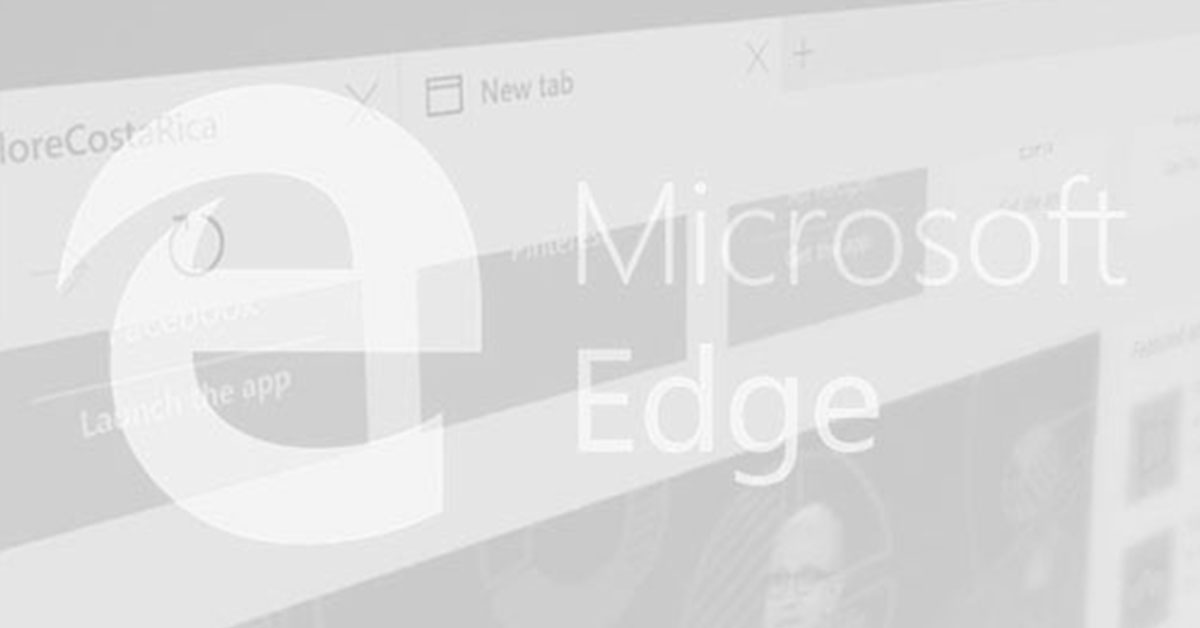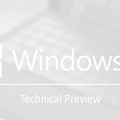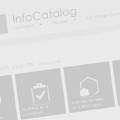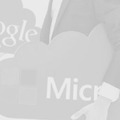Nyilván mindenkivel előfordult már, hogy szerette volna a Microsoft Edge böngészőben megnyitott oldalt a tálcán elhelyezni. De! Akárhogy is húzkodjuk az Edge-ben megnyitott oldalunk címsorát, az ikonját, az akármijét a tálcára, minden esetben a piros stoptábla jelenik meg a tálcára érve ...
Tovább megyek! Tételezzük fel, hogy az IE (vagy esetleg a Chrome, de semmi esetre sem az Edge) az alapértelmezett böngészőnk, és úgy szeretnénk az ikont elhelyezni a tálcán, hogy arra kattintva mindig az Edge-ben nyíljon meg az oldal(!)
Az, hogy a Microsoft Edge-ben megnyitott oldalakat nem lehet a tálcára elhelyezni, nem fejlesztési hiányosság. Még csak nem is a Microsoft-nak oly sokszor felhánytorgatott jelenség: miszerint az MS szándékosan zavarja össze a felhasználókat. Igazából arról van szó, hogy a Microsoft Edge nem egy önálló böngésző, hanem egy úgynevezett „héj” (mások inkább keretnek nevezik) az IE felett.
Az asztalra (desktop), és a tálcára kétféle hivatkozást (shortcut-ot) tudunk tenni. Az egyik esetben egy alkalmazást, ami mondjuk egy telepített program a rendszerünkön (pl.: Microsoft Word). A másik esetben egy dokumentumot, ami az alapértelmezett programja alapján elindítja azt az alkalmazást, amiben a dokumentumot meg lehet nézni (esetleg szerkeszteni is). A Microsoft Edge-ben megnyitott weboldal egyik esetnek sem felel meg …
Tehát kétféle módon közelíthetünk a problémához:
A Microsoft Edge az alapértelmezett böngészőnk
Az Edge böngészőben az „egyebek” menüben (az X alatt a három pont) található „Megnyitás Internet Explorerrel” lehetőséget segítségül hívva, valóban nyissuk meg az oldalunkat IE-ben. Az IE már a megszokott és jól ismert módon tudja elhelyezni az ikont az asztalon, és/vagy a tálcán. Ez igazából egyszerű, csupán ezért nem ültem volna asztalhoz mindezt leírni ;)Nem(!) a Microsoft Edge az alapértelmezett böngészőnk
Példánkban legyen a megcélzott oldal a Facebook (mármint amit szeretnénk, ha a tálcán lévő linkre kattintva megnyílna az Edge-ben). Mint már írtam, az Edge egy „héj” az IE felett. Ezért szükséges a futtató alap az indításhoz. A Windows 10 valódi motorja ugye az explorer.exe (windows intéző). Kevesen tudják, de az explorer.exe segítségével is elindíthatók cmd nélkül programok… Haladjunk lépésről lépésre: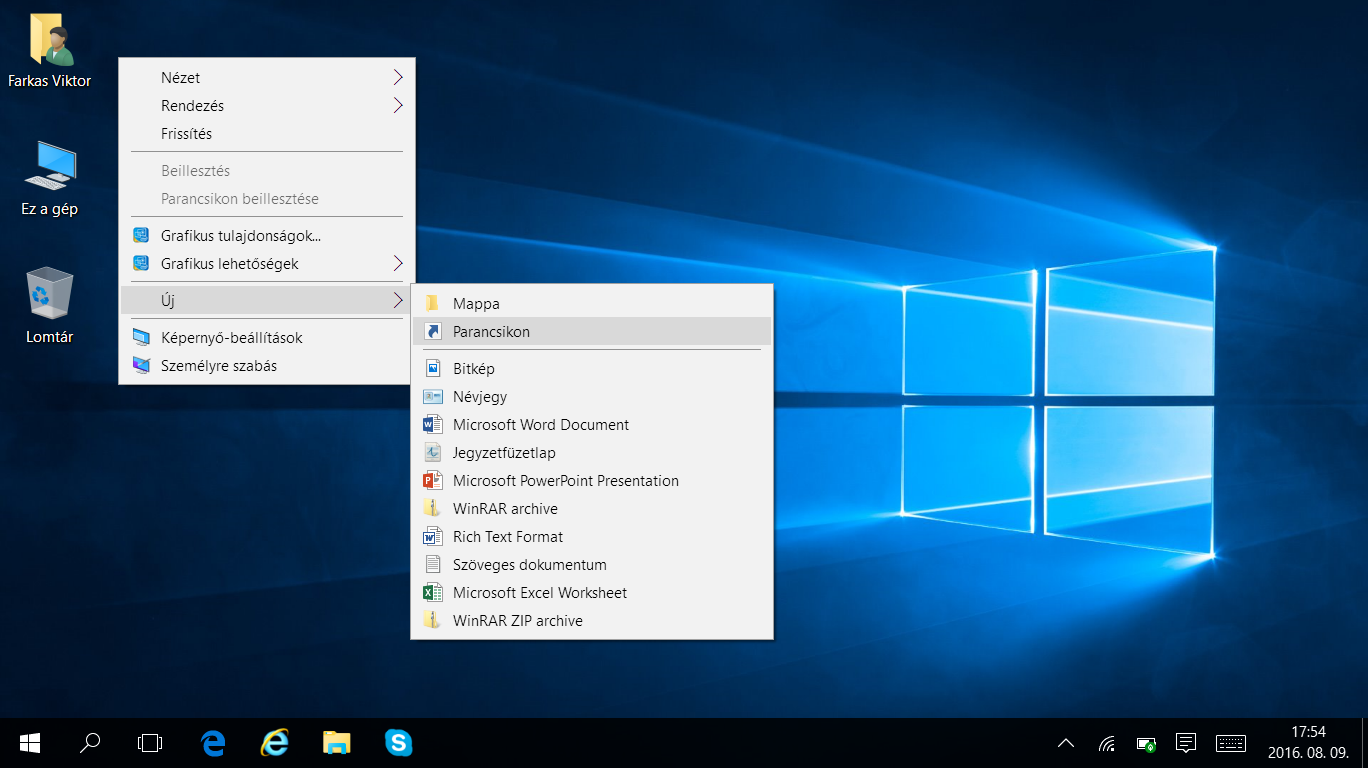
Az „Adja meg az elem helyét” mezőbe írjuk be az alábbi parancsot:
%windir%\explorer.exe microsoft-edge:http://www.facebook.com
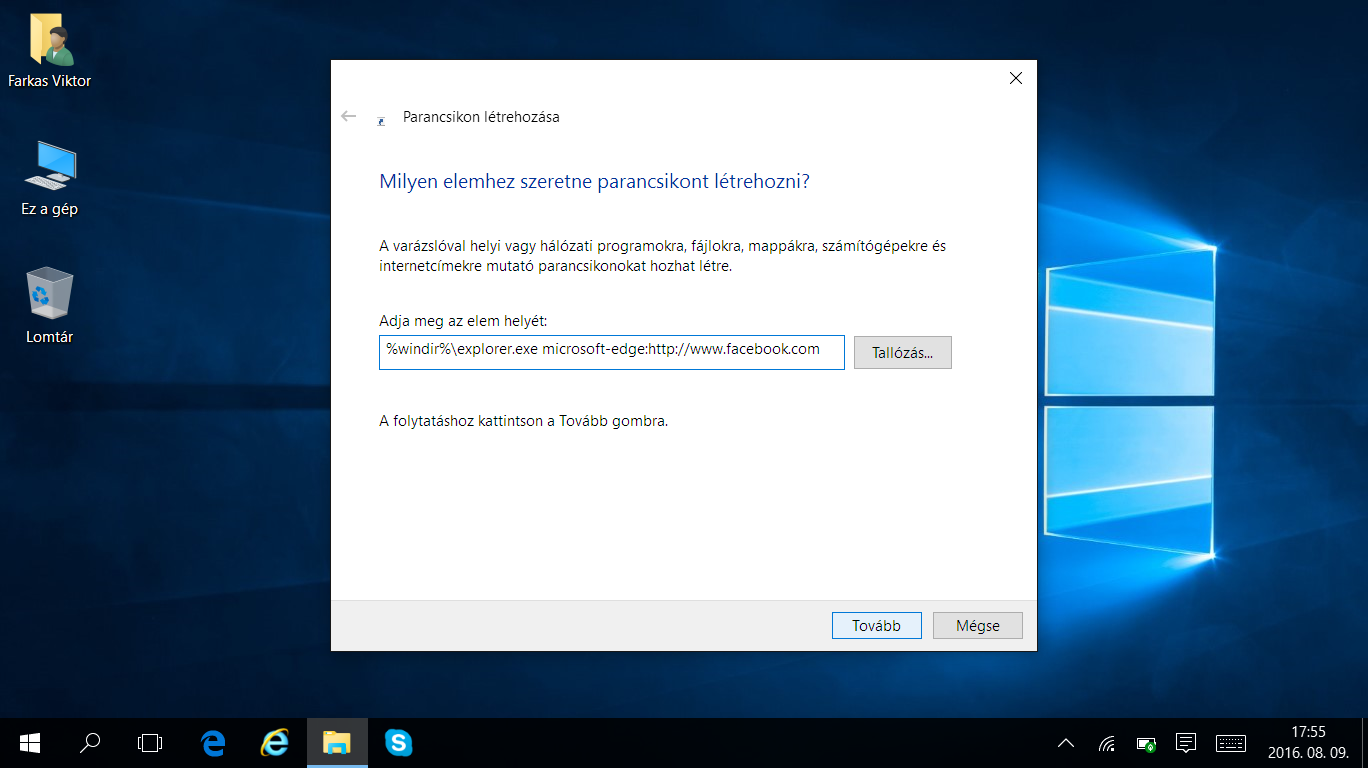

A lényeggel készen is vagyunk. A „%windir%\explorer.exe” a futtatókörnyezet. A „microsoft-edge:” az Edge „héj” meghívása. A „http://www.facebook.com” pedig a tartalom URL-je. Jól követhető a szintaktika. A problémám nekem már csak annyi, hogy az elkészült parancsikonunk az asztalon nem túl s(????) Általában minden honlapnak van egy úgynevezett „start icon”-ja. A Facebook esetében ez a https://www.facebook.com/favicon.ico
Egyszerűen mentsük el a képet (ikont) az URL elérésével „facebook_logo.ico” néven, és a parancsikonunk generált képét cseréljük le erre:
Jobb egérrel a parancsikonunkon kattintva, válaszuk a „Tulajdonságokat”
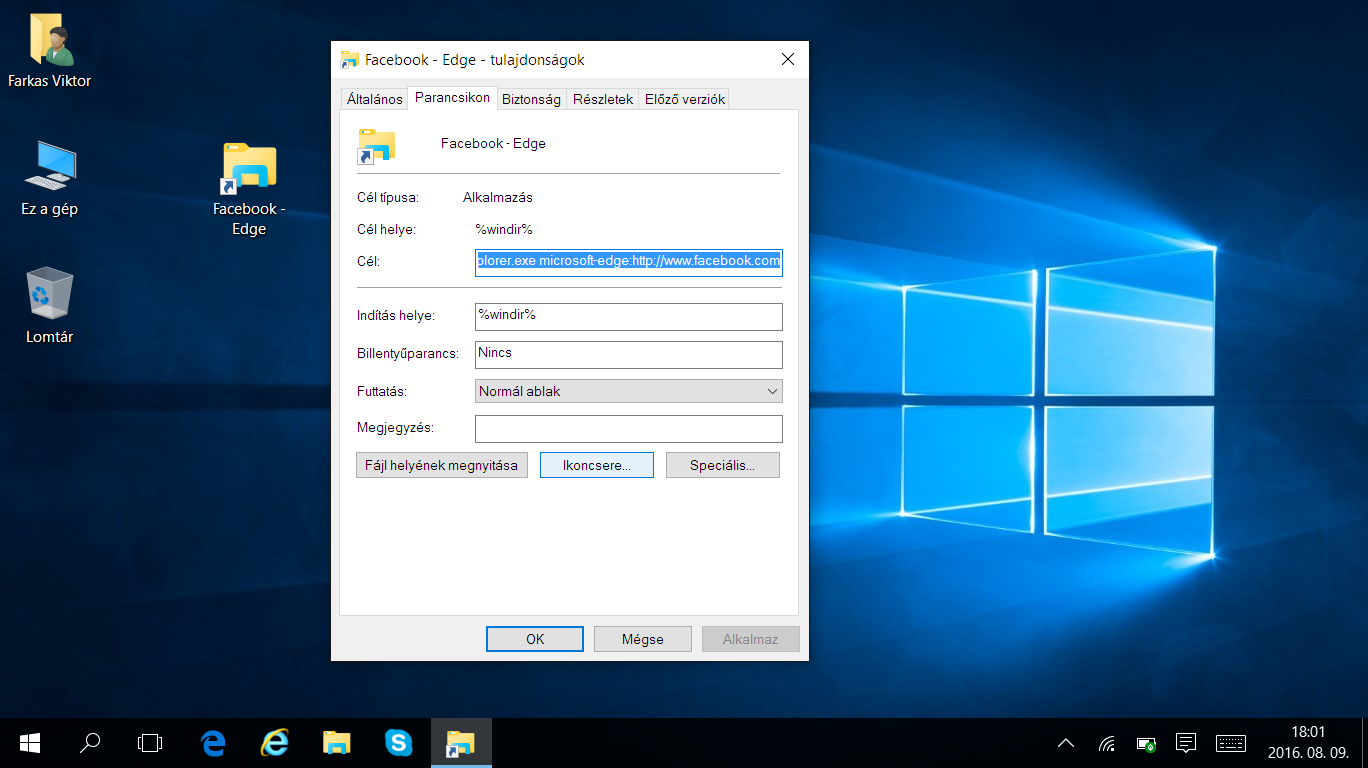
Kattintsunk az „Ikoncsere” gombra
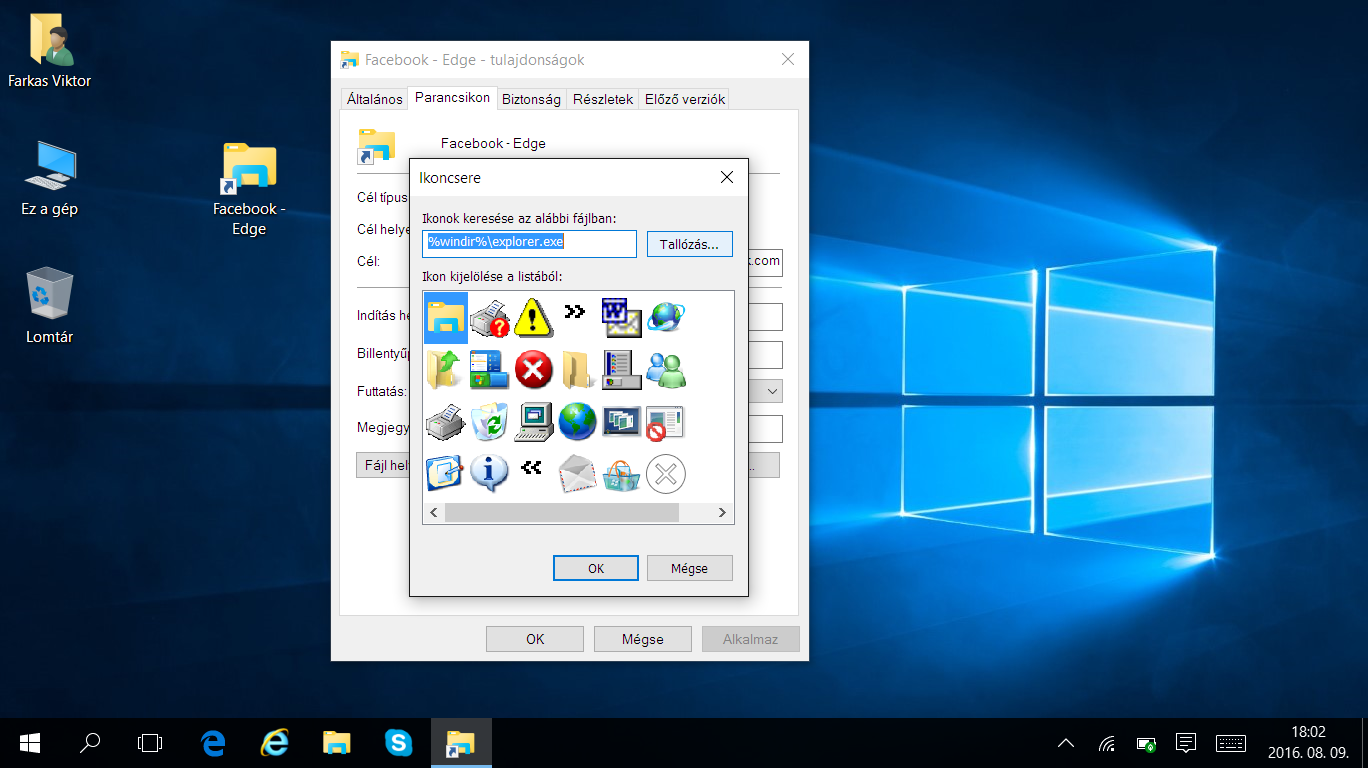
A „Tallózás” gomb segítségével adjuk meg az általunk lementett kép (példánkban: facebook_logo.ico) elérését

Kétszer kattintás az OK gombokon a módosítás mentéséhez
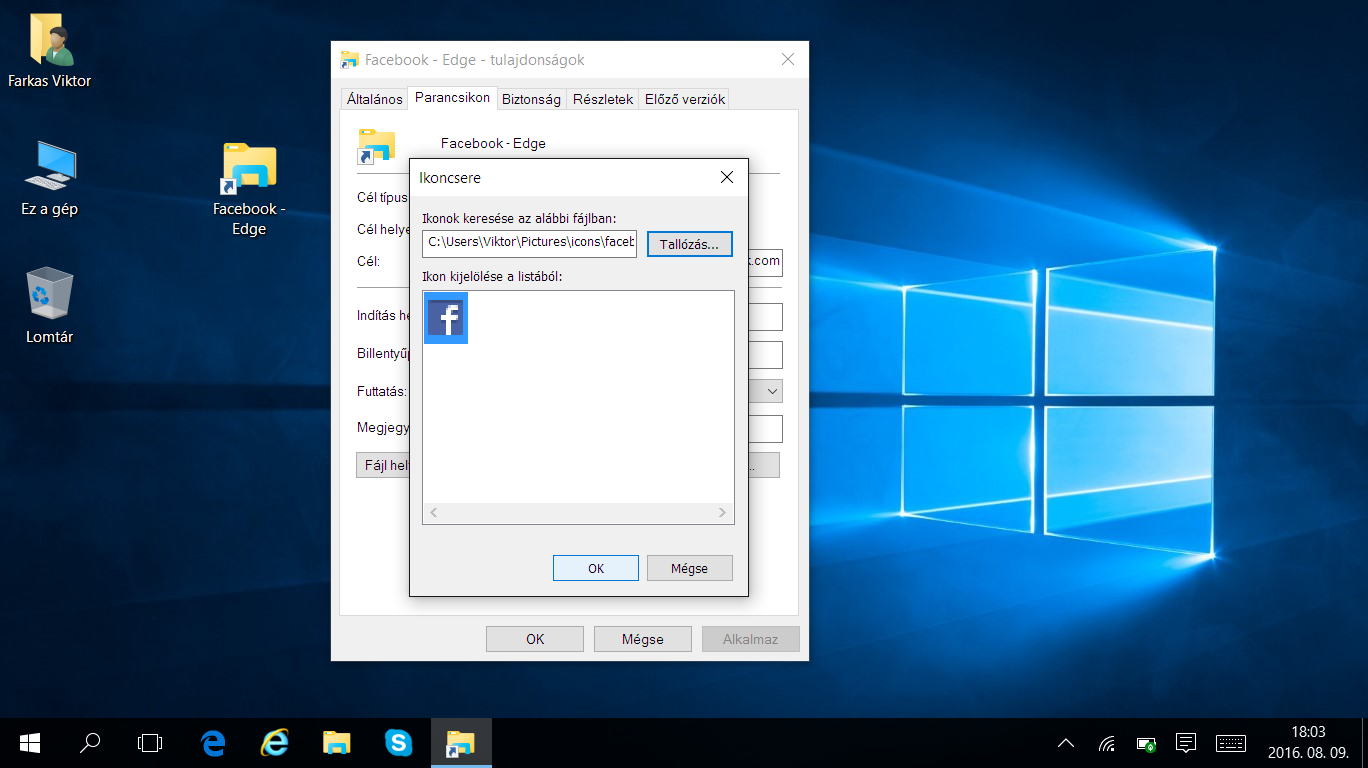
Kb. ennyi volt! Szépen, a Facebook gyári ikonjával pompázik a parancsikonunk az asztalon, amit egy mozdulattal tudunk a tálcán elhelyezni!
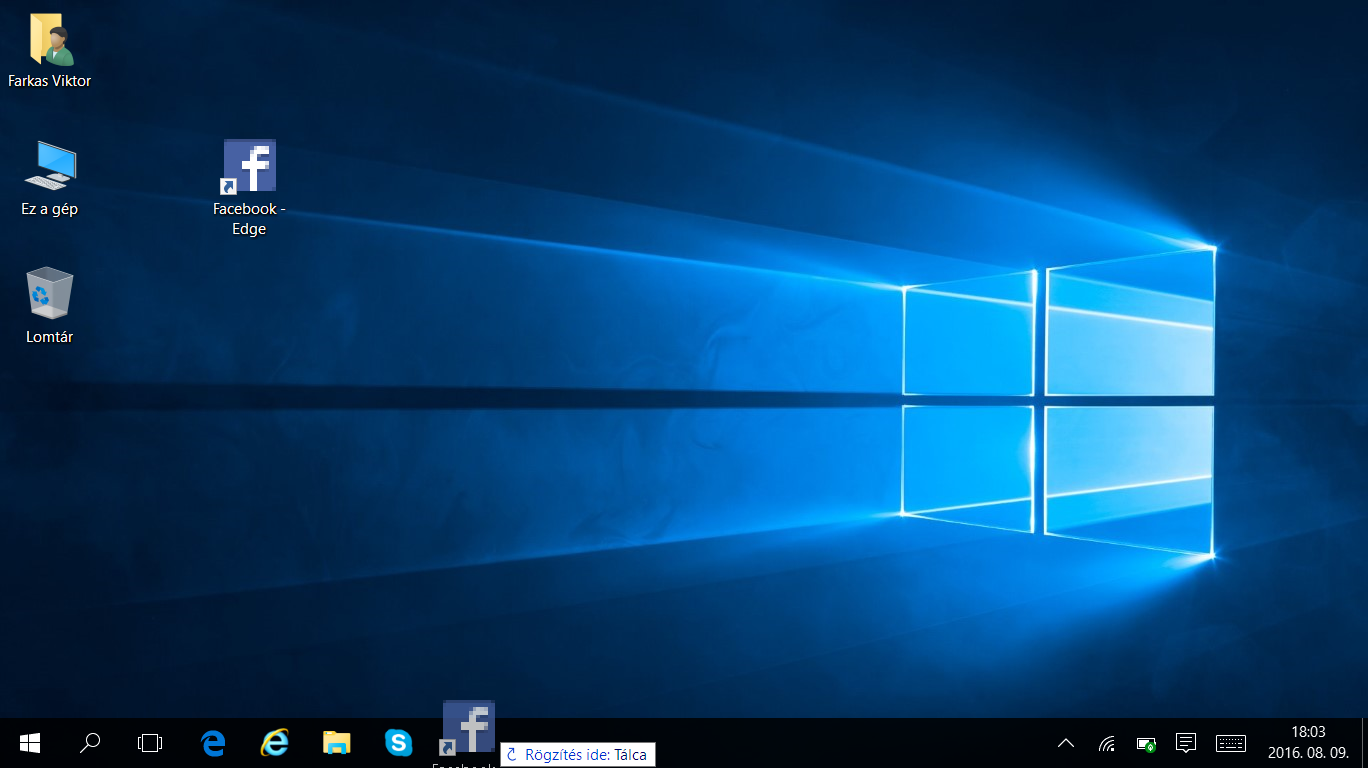
Akármi is az alapértelmezett böngészőnk (IE, Chrome, stb.), a Facebook ikonunkra kattintva mindig az Edge-ben fog megnyílni mostantól a közösségi portálunk ;)